Exportação de Dados
Esta dica apresentará, passo a passo, um exemplo de exportação de dados para um arquivo.
Primeiro passo: Criação do Fluxo:
Serão utilizados dois Identificadores (variáveis):
Tabela_funcionário - do tipo Tabela;
Arquivo - do tipo Variante.
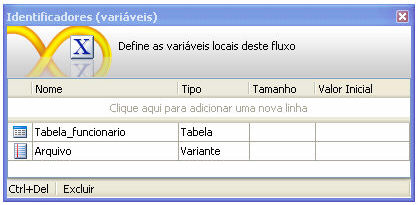
Coloque um
 para
selecionar os dados da entidade de origem. Use a função Abrir
Consulta e associe o resultado à variável Tabela_funcionário:
para
selecionar os dados da entidade de origem. Use a função Abrir
Consulta e associe o resultado à variável Tabela_funcionário:
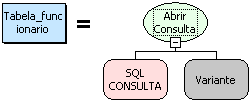
Após clicar no parâmetro SQL Consulta, clique no botão
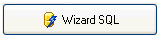 e defina a consulta no Assistente SQL:
e defina a consulta no Assistente SQL:
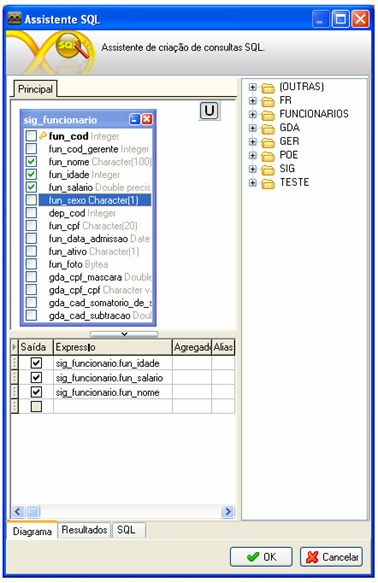
Insira um
 para
definir o arquivo que será utilizado (neste exemplo o arquivo será
criado). Use a função Abrir Arquivo Para Escrita:
para
definir o arquivo que será utilizado (neste exemplo o arquivo será
criado). Use a função Abrir Arquivo Para Escrita:
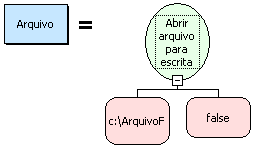
No primeiro parâmetro, definimos o local físico e o nome do arquivo:
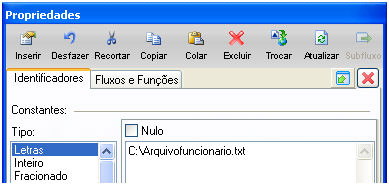
No segundo parâmetro, definimos Falso para que a geração ocorra em um novo arquivo:
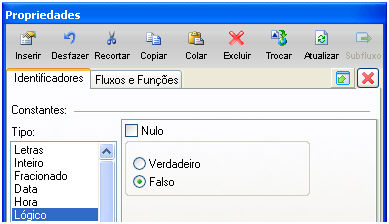
Insira uma
 para
iniciar a coleta de dados, enquanto existir registros na consulta.
Use a função Existem Registros apontando para a variável
Tabela_funcionário:
para
iniciar a coleta de dados, enquanto existir registros na consulta.
Use a função Existem Registros apontando para a variável
Tabela_funcionário:
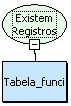
Insira um
 para
adicionar os dados coletados no arquivo. Use as funções: Adicionar
a Arquivo para inserir os dados no arquivo; use Concatenação
para montar a linha de dados, use Remover Espaços para
pegar exatamente o conteúdo digitado; use Para Letras para converter
os dados obtidos do campo da consulta em caracteres (exigência da
função Concatenação); utilize a função Campo
para selecionar cada campo da entidade usada na consulta; e use a
função Quebra de Linha para ir a outra, inserindo um funcionário .
Apresentará da seguinte forma:
para
adicionar os dados coletados no arquivo. Use as funções: Adicionar
a Arquivo para inserir os dados no arquivo; use Concatenação
para montar a linha de dados, use Remover Espaços para
pegar exatamente o conteúdo digitado; use Para Letras para converter
os dados obtidos do campo da consulta em caracteres (exigência da
função Concatenação); utilize a função Campo
para selecionar cada campo da entidade usada na consulta; e use a
função Quebra de Linha para ir a outra, inserindo um funcionário .
Apresentará da seguinte forma:
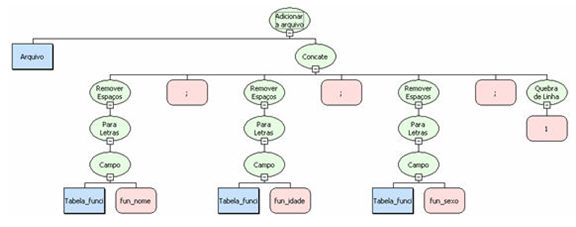
Insira um
 e utilize
a função Próximo registro para que o ponteiro avance
para o próximo registro da consulta:
e utilize
a função Próximo registro para que o ponteiro avance
para o próximo registro da consulta:
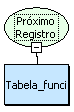
Após conectar ao componente  ,
observe que formará um laço de repetição:
,
observe que formará um laço de repetição:
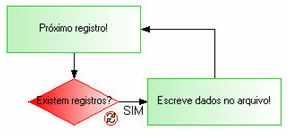
Insira um
 para
Fechar o arquivo. Atribua à variável Arquivo:
para
Fechar o arquivo. Atribua à variável Arquivo:

Insira um
 para
Fechar a Consulta. Atribua à variável Tabela_funcionário:
para
Fechar a Consulta. Atribua à variável Tabela_funcionário:

O fluxo ficará assim
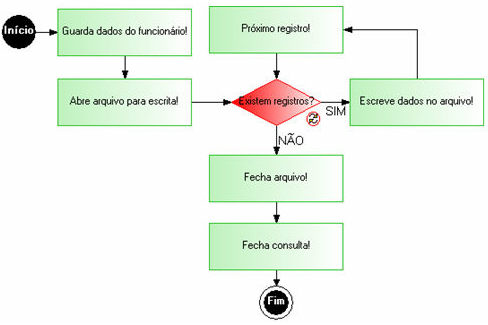
Salve o fluxo para Destino Servidor;
Feche o Editor de Fluxo de Ações;
Crie um formulário sem fonte de dados e adicione o componente Botão:
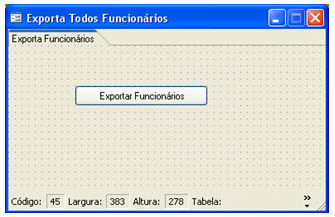
Utilizando a Propriedade Descrição para o componente Botão, determine o rótulo Exportar Funcionários e por meio do Evento Ao clicar, associe ao fluxo criado para exportação;
Salve o formulário e execute no ambiente Webrun.
____________________________________________________________________________

Caso este tópico não tenha comentário satisfatório, envie e-mail para [email protected]